
פעם, כאשר מחשבים ניידים היו עניין גדול יותר, יציאות ה- Ethernet היו סטנדרטיות. עיצובים דקים יותר של מחשבים ניידים נמנעים מיציאת ה- Ethernet בימינו, אך זה לא אומר שאתה צריך להסתדר בלי: המשך לקרוא כפי שאנו מראים לך כיצד להוסיף נגישות אתרנט בזול ובקלות אפילו לאולטרה-בוק הדק ביותר.
How-To Geek יקרים,
אני אוהב את ה- ultrabook החדש של Windows. זה סופר קליל, סופר דק, ומסביב למחשב הנייד שחלמתי עליו בשנות התשעים כשסחבתי סביב מפלצת של שלושה עשר קילו של מחשב נייד. עם זאת, יש משהו שאני באמת מתגעגע אליו: אתרנט. ל- ultrabook יש יציאות USB 3.0 ויציאת HDMI, ויציאות חיבור אחרות אך אתרנט אין בשום מקום. אני מאוד אוהב לגבות את המחשב שלי בעבודה ישירות לרשת ה- LAN הפיזית, שכן ה- Wi-Fi באזור שלי בבניין הוא רעוע למדי.
אני יודע שביום שבו אתה יכול להשיג תחנות עגינה שהוסיפו כל מיני פונקציונליות למחשב הנייד שלך כשעגנת אותו בתחנת העבודה שלך, אבל אני לא חושב שהם באמת מייצרים דברים מסוג זה (וכנראה לא למחשבים ניידים שנמכרים. על יסוד הרזון הסופר-דופר שלהם בכל מקרה).
תמיד יש לך פתרון לאנשים הכותבים לשאול כיצד לחנון, אז אני די בטוח שיש לך פתרון שימושי מוכן שפשוט לא חשבתי עליו. עֶזרָה!
בכנות,
קנאת אתרנט
אף על פי שרבים מהמחשבים הניידים (אם לא רובם) כבר אינם מגיעים עם שקע אתרנט, מדובר בבעיה שמתוקנת בקלות לאלו מאיתנו שעדיין מעדיפים חיבורי אתרנט. אמנם אתה יכול להוציא את ההוצאות של רכישת תחנת עגינה (הם עדיין מייצרים אותם), אך תחנות העגינה מוגזמות עבור היישום שלך הן בפונקציונליות והן במחיר. תחנת עגינה מבוססת USB 3.0 איכותית כמו ה- UD-3900 הניתן לחיבור מריץ 99 דולר וכולל את יציאת ה- Ethernet שאתה מחפש (כמו גם יציאות הרחבת USB, יציאות שמע ויציאות לתצוגות חיצוניות). זה נהדר אם אתה מעוניין להתקין לעצמך תחנת עבודה קלה לחיבור, שבה כבל אחד מחבר אותך לתצוגות חיצוניות, כוננים קשיחים וציוד היקפי, אך זה יותר ממעט יתר על מנת לתקן קישוריות אתרנט פשוטה.
לשם כך יש פתרון שהוא פחות יקר, קומפקטי יותר, ובוודאי ידידותי יותר לתיקים למחשבים ניידים: מתאם USB פשוט ל- Ethernet. תמורת סכום של 12 דולר בלבד תוכלו לאסוף את מתאם USB 2.0 מהיר לחיבור ; זה המתאם שאנו משתמשים בו ואנחנו די מרוצים ממנו. (זה המתאם שנראה בתצלום הכותרת של המאמר.)
זה plug 'n play ב- Windows ונתמך על ידי OS X ו- Linux. יתר על כן, אתה יכול להשתמש במתאם מבוסס AX88772 זה מבוסס ערכת שבבים על יותר מאשר רק מערכות הפעלה שולחניות: אתה יכול להשתמש בו עבור מחשבי Chromebook, Microsoft Surface Pro, טלפונים וטאבלטים רבים של Android ואפילו קונסולות כמו Wii ו- WiiU.
אם אתה רוצה מהירויות Gigabit Ethernet אתה יכול להרים את מתאם USB 3.0 לחיבור Gigabit (18 דולר) תמורת כמה דולרים נוספים. תרוויחו מהירויות ג'יגה ביט עבור Windows, OS X ו- Linux, אך תאבדו מעט מהפונקציונליות החוצה פלטפורמות (אינכם יכולים להשתמש במתאם זה לקונסולות משחק, טאבלטים וכו ').
מלבד חיבור ההתקן (וביקור בחלק מנהלי ההתקנים באתר הניתם לחיבור אם מנהלי ההתקנים אינם מצליחים להתקין עבורך אוטומטית) יש רק דבר אחד אחר שתרצה לעשות. על Windows, כברירת מחדל, לתת עדיפות לחיבור ה- Ethernet על פני חיבור ה- Wi-Fi. אם לא, תוכלו להתאים זאת על ידי ניווט אל "מרכז הרשת והשיתוף" ב- Windows (הדרך הקלה ביותר לעשות זאת היא לחיצה ימנית על סמל הרשת במגש המערכת לצד לחיצה על שורת המשימות או להקליד "רשת" ומרכז השיתוף "בתיבת החיפוש בתפריט Windows.
כשאתה נמצא במרכז הרשת והשיתוף נווט למתקדמים -> הגדרות מתקדמות בשורת התפריטים (אם אינך רואה את שורת התפריטים לחץ על מקש ALT כדי לבטל את הסתרתו).
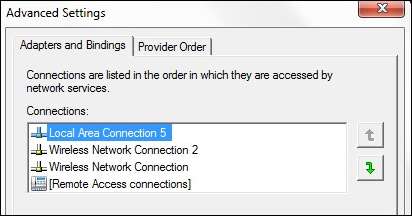
בתפריט הגדרות מתקדמות תמצא את הכרטיסייה "מתאמים וכריכות". בחלק העליון של תפריט המשנה ההוא תוכלו לבחור חיבור רשת ולהשתמש בחצים למעלה / למטה כדי להעבירו לראש הרשימה.
זה כל מה שיש בזה באמת; אנו חיים בעידן הזהב של תאימות פלאג 'ן ולעולם לא היה קל יותר לסטור תוספת USB (אפילו חיבור רשת כפי שראינו זה עתה) למחשב הנייד שלך.
יש לך שאלה טכנולוגית דוחקת? שלח לנו דוא"ל לכתובת [email protected] ואנחנו נעשה כמיטב יכולתנו לענות עליו.







